Windows Vista a une nouvelle fonctionnalité intéressante pour les ordinateurs portables appelée «veille hybride». En fait, Windows Vista a également une nouvelle fonctionnalité intéressante pour les ordinateurs portables appelée veille, donc je prends un peu d'avance sur moi-même.
Windows avait une commande de suspension matérielle assez simple appelée «veille». Cependant, cette opération a pris un certain temps à s'exécuter (à la fois en entrée et en sortie de veille) et elle était quelque peu peu fiable lorsqu'elle était exécutée à plusieurs reprises, sur certains matériels ou avec certaines applications en cours d'exécution. Le sommeil vise à atténuer ces problèmes en juste sérialiser l'état actuel en mémoire, puis arrêter tous les périphériques autres que la RAM. Avec l'état du système d'exploitation qui mijote en mémoire comme ça, entrer et sortir du sommeil est presque instantané. Cependant, le côté sombre de tout cela est que s'il y a une panne de courant pendant que l'ordinateur est en veille, toutes les données non enregistrées sont perdues (car elles existaient juste en mémoire). C’est là que le sommeil hybride entre en jeu.
Le sommeil hybride enregistre l'état du système d'exploitation dans la RAM, mais il écrit également tout sur le disque dur (un peu comme le fait la mise en veille prolongée). Cela garantit que même en cas de coupure de courant, les données resteront. Tout cela semble être une bonne idée, mais dans la pratique, c'est tout aussi lent que la veille.
Désormais, les ordinateurs portables sont équipés de batteries et la plupart d'entre eux sont configurés pour entrer en veille prolongée lorsque la batterie descend en dessous d'un certain niveau. Cela signifie qu'à moins que la batterie ne soit physiquement retirée, l'alimentation de la RAM n'est jamais coupée de manière inattendue. Ainsi, nous n'avons pas vraiment avoir besoin la fonction de veille hybride. Malheureusement, donner au sommeil hybride le feuillet rose est un peu plus difficile qu'il ne pourrait l'être.
Première étape, ouvrez le paramètre des options d'alimentation à partir du panneau de commande et sélectionnez le lien «Modifier les paramètres du plan» sous le plan d'alimentation sélectionné.
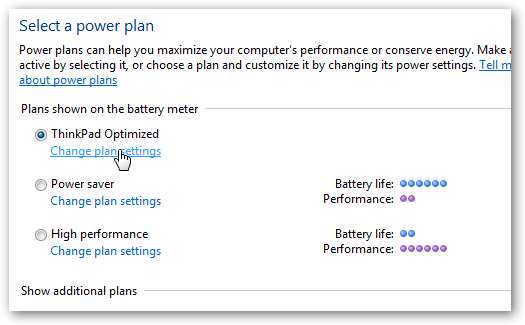
Une fois dans la boîte de dialogue qui s'affiche, choisissez «Modifier les paramètres d'alimentation avancés». Vous devez maintenant faire défiler les kilomètres et les kilomètres d'options pour trouver le nœud «Sleep». Développez-le, puis le nœud «Autoriser la veille hybride» en dessous. Vous devriez voir deux options, «Sur batterie» et «Branché». Réglez ces deux paramètres sur «Off».
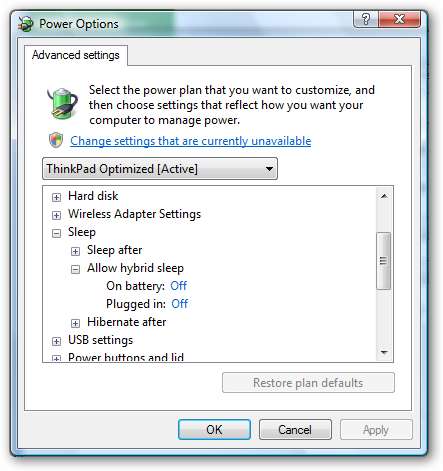
Une fois que cela est fait, cliquez sur "OK" et vous devriez être prêt! À partir de maintenant, chaque fois que votre ordinateur portable passera normalement en «veille» - généralement lorsque le couvercle est fermé ou lorsqu'il est inactif pendant un certain temps - il passera en mode veille complète, plutôt qu'en veille hybride. Et lorsque vous allez le réveiller de son sommeil, il devrait être pleinement réactif en une ou deux secondes après la réactivation - par opposition aux 10 à 15 secondes après le sommeil hybride.







